携帯電話は、あらゆる情報に手のひらにアクセスするという利便性をもたらします。携帯電話のセルラーデータまたはWi-Fi接続を使用して、数回クリックするだけでWebを閲覧できます。ほとんどの人は、インターネットサービスプロバイダーに応じて、より安価でしばしば高速な代替手段であるため、 Wi-Fiを使用することを好みます。
Wi-Fiでは、携帯電話が携帯電話データプランを消費することを期待していません。残念ながら、それは時々場合です。慎重に分析すると、携帯電話は、オペレーティングシステムに関係なく、動作中のWi-Fi接続がある場合でも携帯電話データを使用していることがわかります。この現象が起こる理由と、それを防ぐために何ができるかを調べてみてください。
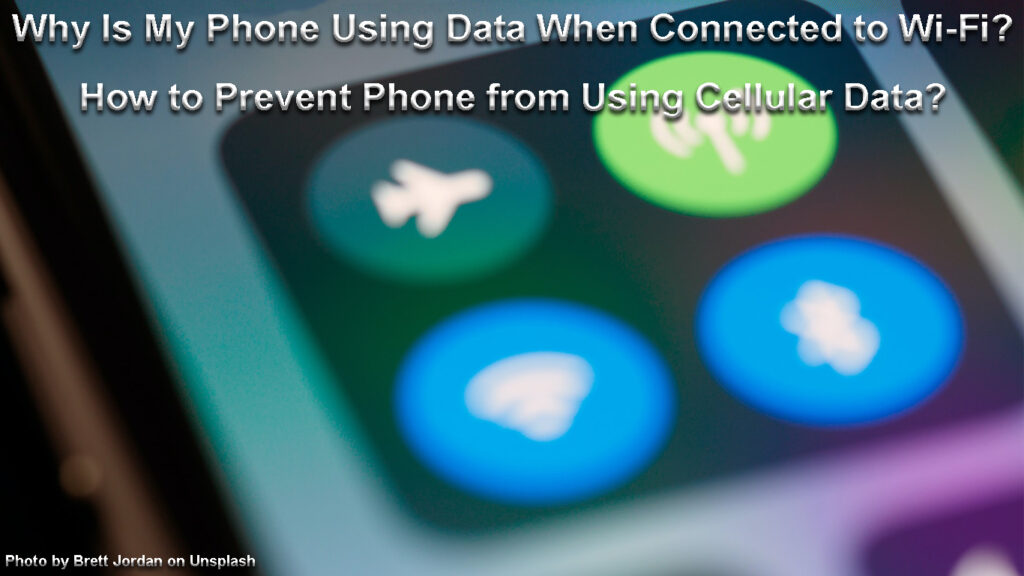
なぜ私の電話はまだデータを使用しているのですか、そして私はWi-Fiを使用していますか?
ネットワークキャリアからのデータ料金は、セルラーデータをめったに使用しない場合でも、かなり高いことに気付くかもしれません。これは、多くの場合、デバイスでのシームレスなブラウジングエクスペリエンスを保証するWi-Fiアシスト機能の結果です。
アクティブな場合、 Wi-Fi Assistは、Wi-Fi信号が弱い、またはインターネット接続がない場合は、携帯電話を自動的に切り替えてセルラーデータを使用します。この機能は、Wi-Fiとセルラーデータがデバイスで同時にアクティブになっている場合に機能します。
もう1つの理由は、銀行アプリのような一部のアプリが、 Wi-Fi接続がある場合でもモバイルデータに依存するようにプログラムされていることです。これらのアプリはあまり多くのデータを消費しません。したがって、Wi-Fiアシストと同じくらいデータ請求書に影響を与える可能性は低くなります。
したがって、携帯電話がまだデータを使用しているのは2つの主な理由は、Wi-FiでまだWi-Fi信号が弱い/インターネット接続がなく、携帯電話の設定がないことです。
以下は、iPhoneユーザーとAndroidユーザーの両方がWi-Fiに接続したときにデータを消費しないようにするために取得できるいくつかの測定値です。
携帯電話がWi-Fiでデータを使用しないようにする方法
Wi-Fiアシストを無効にします
AndroidとiOSには、Wi-Fiアシスト機能があります。これは、Wi-Fiを使用することになっている場合に電話がデータを使用する場合の主な犯人です。これは、Wi-Fiアシストが常にデフォルトでオンになっているという事実によって推進されており、手動で無効にする必要があります。
特に、この機能は、次のような側面でデータを無駄にしないようにプログラムされています。
- バックグラウンドアプリをアクティブ化することはなく、ストリーミング、ダウンロード、またはアップロードを開始します。フォアグラウンドアプリでのみ動作します。
- データローミングの場合、アクティブになりません。
ただし、これらの変更にもかかわらず、Wi-Fiアシストは、特にインターネット上で多くのデータを送信している場合、アクティブな場合でも大幅なデータ消費につながります。したがって、以下の手順に従ってWi-Fiアシストを無効にすることができます。
iPhoneで
- 設定アプリを開きます。
- セルラー/モバイルデータに移動し、Wi-Fiアシストにスクロールします。
- 設定を見つけたら、スライダーボタンをタップして機能を無効にします。
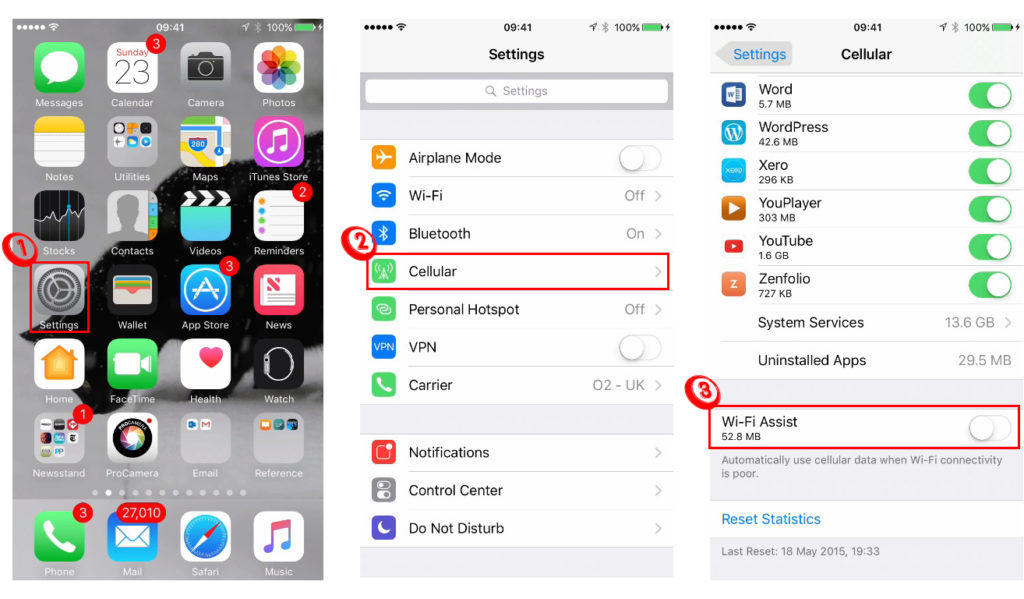
Wi-Fi Assistオプションに到達すると、機能が消費したデータの量を示していることに気付くでしょう。これを大まかな推定と考えて、機能が無効化するのに十分なデータを消費するかどうかを判断します。
iPhoneでWi-Fiアシストを無効にする方法
Androidで
Androidには、異なる名前で存在するWi-Fiアシストのバージョンがありますが、一般的なものは自動的にモバイルデータに切り替えることです。次のことで機能を無効にすることができます。
- ネットワークとインターネットの設定。
- 次に、Wi-Fiオプションをタップし、Wi-Fi設定をタップします。
- スイッチの横にあるスライダーをモバイルデータに自動的にオプションにタップして、非アクティブ化します。
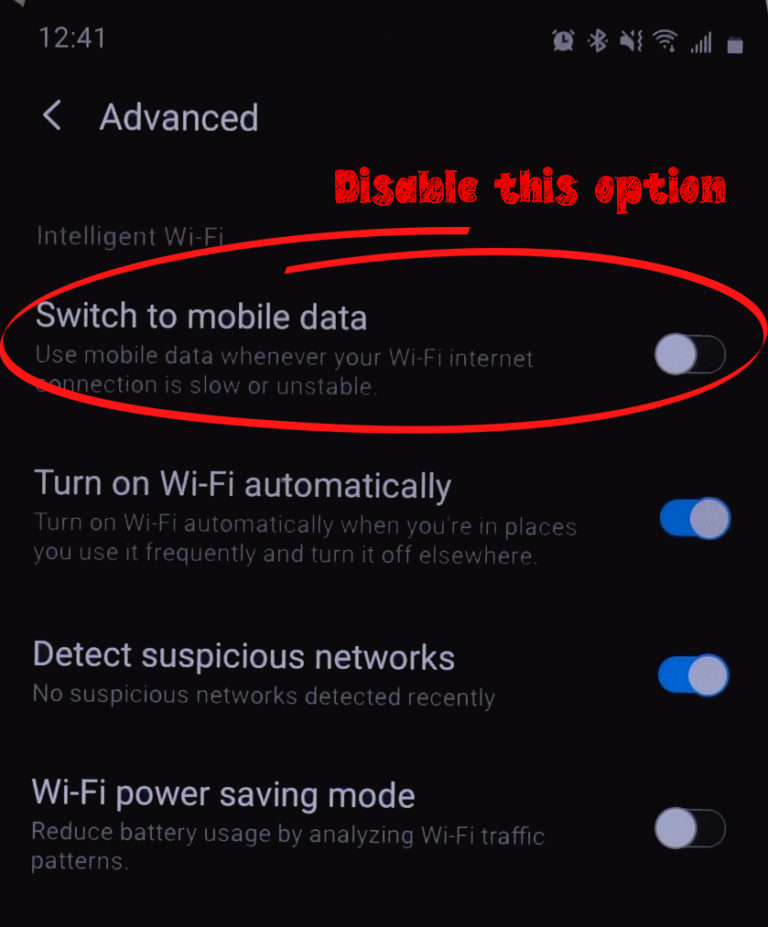
Android電話メーカーにはレイアウトが異なります。したがって、上記の手順はお使いの携帯電話では機能しない可能性があります。他のAndroid携帯電話、特にAndroid 10以前に従うことができる別の手順は次のとおりです。
- 設定を開き、接続> wi-fi。
- スライダーをタップして、Wi-Fiがオフの場合は有効になります。
- 画面の上部にある3つのドットをタップし、[Advanced]を選択します。
- 最後に、次のスライダーをタップしてモバイルデータに切り替え、設定を無効にします。
または、設定を開いて、用語のスイッチをモバイルデータ、 Wi-Fi 、またはWi-Fiアシスタントに検索します。
開発者設定を開きます
Androidで開発者の設定を有効にしたことがある場合は、Wi-Fiを使用していても、携帯電話を常にセルラーデータに設定するように設定している可能性があります。設定はあなたの知識なしにも続くかもしれません。したがって、チェックは傷つきません。
これがお使いの携帯電話に当てはまるかどうかを確認するには、最初に開発者がまだ有効になっていない場合は、開発者の設定を有効にします。
開発者の設定をアクティブにするには、[設定]> [電話]> [ビルド番号]に移動します。電話がパスワードを入力するように依頼するまで、ビルド番号オプションを7回継続的にタップします。完了すると、あなたが現在開発者になっていることを通知します。
開発者オプションを有効にする方法(Samsung Galaxy S20)
これで、[設定]> [Developer Settings/Options]> [System]> [Developer Options]に移動して、開発者の設定にアクセスできるようになりました。
次に、ネットワーキングにスクロールし、モバイルデータの横にあるスライダーボタンを常にアクティブにします。

注:スライダーボタンが灰色の場合、機能はオフです。強調表示されている場合、それは設定がオンになっていることを意味します。
この設定を無効にすると、電話はWi-Fiを使用するたびにモバイルデータを保持しません。
Wi-Fiでモバイルデータをオフにします
Wi-Fiでは、Wi-Fiを使用するたびにセルラーデータを非アクティブ化することは、携帯電話がモバイルデータを消費しないようにする別のオプションです。これは、Wi-Fiアシストを無効にすることなく、問題を解決するためのより迅速な方法が必要な場合に役立ちます。
iOSでデータをオフにするには、[設定]> [セルラー]に移動し、セルラーデータの横にある[スライダー]ボタンをタップします。スライドが灰色で強調表示されていない場合、データ接続がオフになっていることがわかります。

クイック設定を介してAndroidのセルラーデータを無効にすることができます。 Androidフォンのホーム画面をスワイプしてクイック設定を表示し、再度スワイプしてすべてのクイック設定を表示し、モバイルデータをタップします。

また、飛行機モードをアクティブにして、携帯電話の携帯電話データの消費を防ぐこともできます。 iOSでこれを行うには、ホーム画面の右上隅からスワイプしてコントロールセンターを開き、飛行機のアイコンをタップします。
クイック設定を介してAndroidの飛行機モードをアクティブにしてから、飛行機のアイコンをタップできます。

ただし、飛行機モードをアクティブにした後、Wi-FiをアクティブにしてWi-Fi接続を使用する必要があることを知ってください。また、飛行機モードは、すべてのSIMサービス、すなわちコール、SMSを削減します。
ルーターの近くに移動します
また、断続的なWi-Fiドロップをもたらす信号の中断を避けるために、ルーターに近づくことを検討してください。ルーターに近づくと、携帯電話はより強力なWi-Fi信号を受け取り、Mobileデータの使用を開始するWi-Fi Assistの可能性を減らします。
ルーターにインターネット接続がないことに気付いた場合は、プロバイダーのWebサイトまたはソーシャルメディアページでサービス停止を確認してください。また、ルーターを再起動してみることもできます。それが機能しない場合は、さらなる支援についてプロバイダーに連絡してください。
Wi-Fiアシスト機能を使用する場合は、AndroidまたはiOSデバイスにさまざまな設定を実装して、電話が消費するデータの量を制限することができます。
結論
主に、携帯電話がWi-Fiに接続している間にモバイルデータを使用する場合、 Wi-Fi信号が不十分なためです。最初のステップは、ルーターが適切に機能することを確認することであり、問題が続く場合はWi-Fiアシストを無効にすることです。
また、上記の他の提案を試して、Wi-Fi中に携帯電話でのセルラーデータ消費を減らすことを試してください。上記の手順を試した後、電話がまだ多くのデータを消費している場合は、携帯電話サービスプロバイダーに連絡し、データ料金を確認してください。彼らは彼らの最後の問題のためにあなたを誤ってあなたを過充電している可能性があります。
